Slik avinstallerer du Microsoft OneDrive-appen i Windows 10
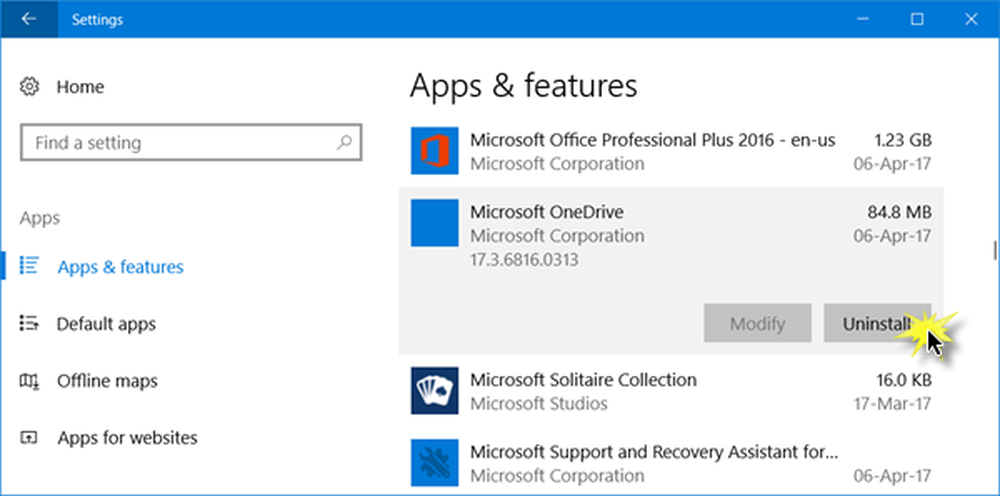
Windows-PCer leveres med mange forhåndsinstallerte applikasjoner, og disse programmene fortsetter å løpe i bakgrunnen til du deaktiverer dem. Uansett om du bruker disse programmene eller ikke. OneDrive app er en av dem, men den er bare aktivert når du er logget på med din Microsoft-konto.
Husk at deaktivering av OneDrive og avinstallasjon av OneDrive helt er to forskjellige ting. Det er imidlertid en og samme sak fordi deaktiverte applikasjonene ikke lenger er i funksjon før du aktiverer dem på nytt.
Deaktivering av OneDrive vil fjerne den fra din Filutforsker også, og du kan aktivere når du vil. Før Windows 10 Creators Update deaktivere OneDrive var litt vanskelig, men Windows 10 v1703 lar deg nå enkelt avinstallere Microsoft OneDrive-app via Innstillinger-panelet. I dette innlegget lærer vi hvordan du deaktiverer OneDrive-appen fra din Windows 10-PC.
Avinstaller OneDrive i Windows 10
trykk Win + I og åpne innstillinger Panel-> Gå til App & Funksjoner og se etter Microsoft OneDrive.
Dobbeltklikk på appen og klikk på fanen Avinstaller.
Hvis du ikke har oppdatert Windows-PCen med Windows 10 Creators Update, kan du deaktivere OneDrive-appen på en annen måte via Run Command. Slik fjerner du OneDrive i Windows 10 eller til og med på din Windows 8-PC.
- Åpne Kjør dialog ved å trykke på Win + R.
- Skriv cmd for å åpne kommandoprompten.
- Type TASKKILL / f / im OneDrive.exe å drepe den kjørende OneDrive-prosessen.
Hvis du vil avinstallere OneDrive helt fra din Windows 10/8-PC, skriver du følgende kommandoer i en CMD-ledetekst:
- type: % systemroot% \ System32 \ OneDriveSetup.exe / avinstallere - for et 32-bits system,
- type: % systemroot% \ SysWOW64 \ OneDriveSetup.exe / avinstallere - for et 64 bits system.
Disse kommandoene fjerner OneDrive helt fra PCen, men noen filer og mapper som er relatert til appen, kan fortsatt være et sted i PCen. Filer og mapper som er tilstede i OneDrive, forblir intakte, selv etter at du fjerner appen. For å fjerne gjenværende filer og mapper i appen, søk etter OneDrive Program, LocalAppData og Brukerprofil mapper og slette dem manuelt.
De resterende OneDrive-registertastene fra PCen, åpne Registry Editor og slette følgende taster-
- HKEY_CLASSES_ROOT \ Wow6432Node \ CLSID \ 018D5C66-4533-4307-9B53-224DE2ED1FE6
- HKEY_CLASSES_ROOT \ CLSID \ 018D5C66-4533-4307-9B53-224DE2ED1FE6





